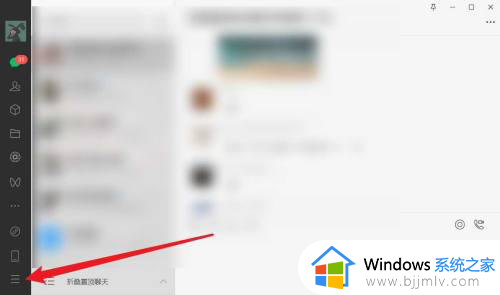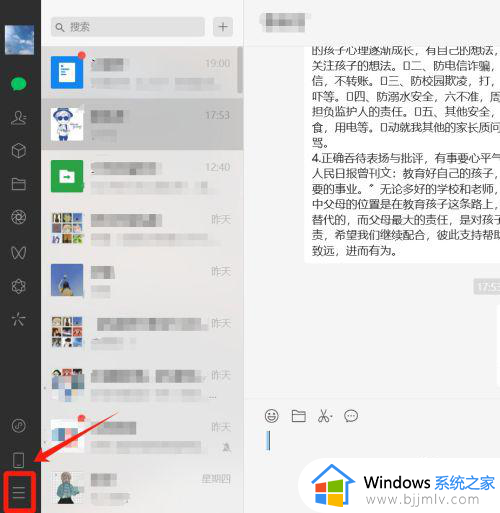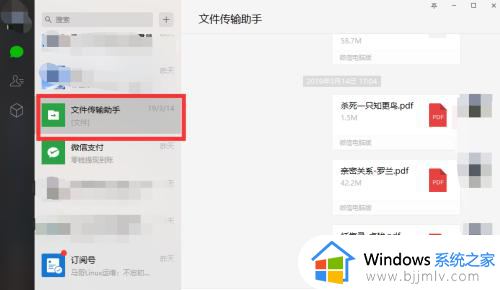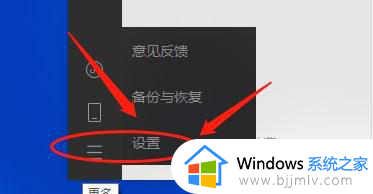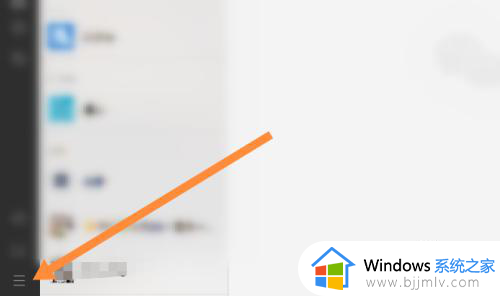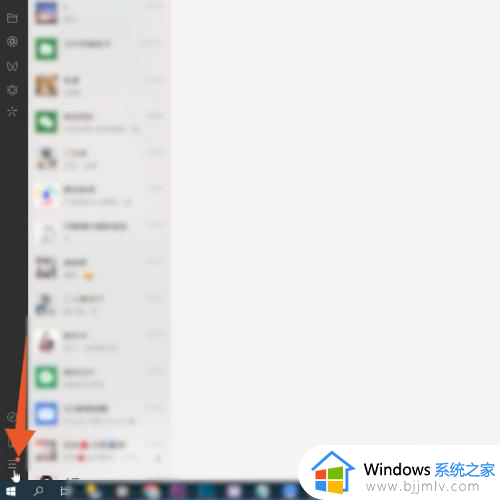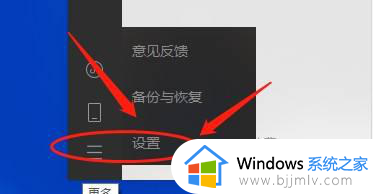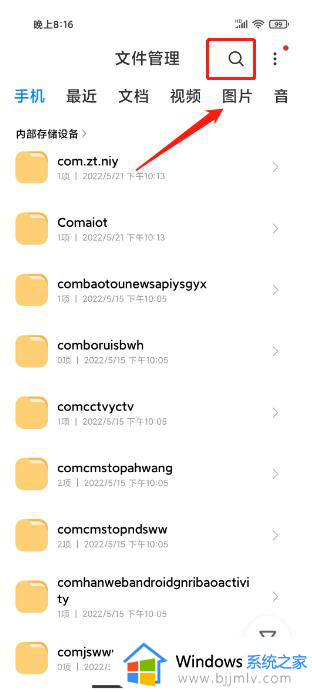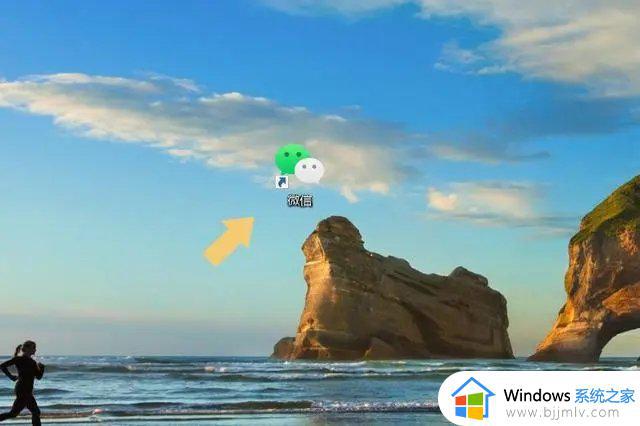电脑微信存储文件在哪个文件夹?电脑微信的文件保存在哪里
更新时间:2024-07-01 09:46:57作者:runxin
当前微信已经成为众多用户生活中必不可少的通讯工具之一,而且也能够帮助用户实现文档文件的传输需求,可是有些用户在电脑上进行微信进行传输文件时,却不清楚接收文件的保存位置,对此电脑微信存储文件在哪个文件夹?接下来小编就给大家带来的电脑微信的文件保存在哪里所有内容。
具体方法如下:
1.电脑打开微信,点击左下角的三横图标;
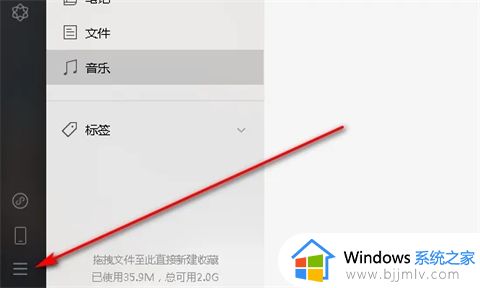
2.点击设置选项;
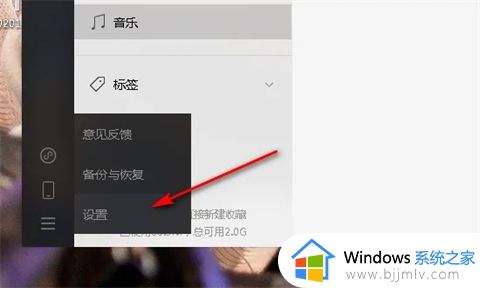
3.进入设置页面后,点击进入文件管理页面,就可以看到文件默认保存位置了,点击更改位置,也可以直接点击打开文件夹;
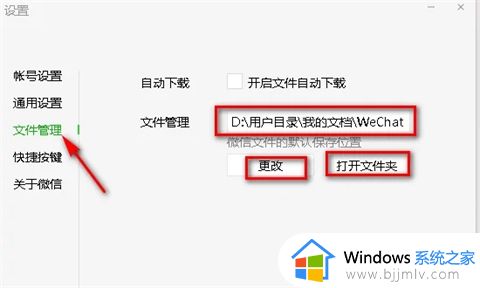
4.打开微信文件夹后,点击打开Files文件夹;
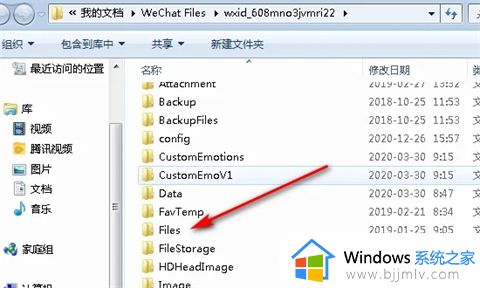
5.就可以看到微信收到的文件了。
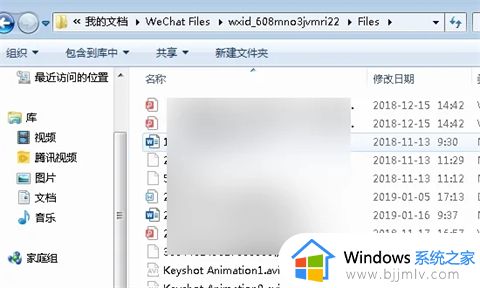
综上所述就是小编教大家的电脑微信的文件保存在哪里所有内容了,有遇到过相同问题的用户就可以根据小编的步骤进行操作了,希望能够对大家有所帮助。